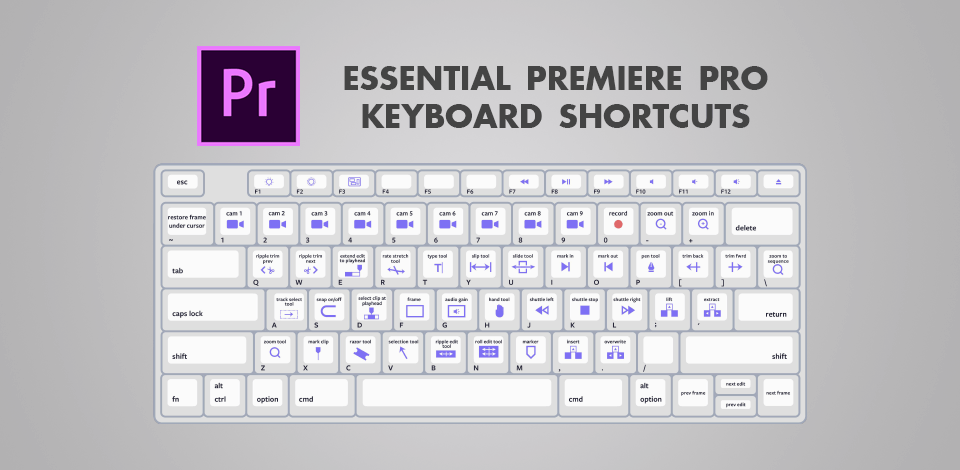
باستخدام اختصارات لوحة مفاتيح Premiere Pro ، يمكنك تسريع عملية التحرير ، والتي يمكن أن تستغرق وقتًا طويلاً حقًا ، ولكن يمكنك تسريع العمليات الرئيسية. سأركز على اختصارات لوحة المفاتيح الافتراضية التي ستجعل عملك فيها برنامج Adobe Premiere أكثر إنتاجية ومتعة.
إذا كنت قد بدأت للتو في تعلم هذا البرنامج ولكنك بحاجة إلى مقاطع فيديو تم تحريرها بشكل احترافي في أقصر وقت ممكن ، فلا تتردد في الاتصال بخبرائنا. سيقومون بإصلاح جميع العيوب وتعديل اللقطات وفقًا لأسلوبك ومتطلباتك. جميع خدماتنا بأسعار معقولة.
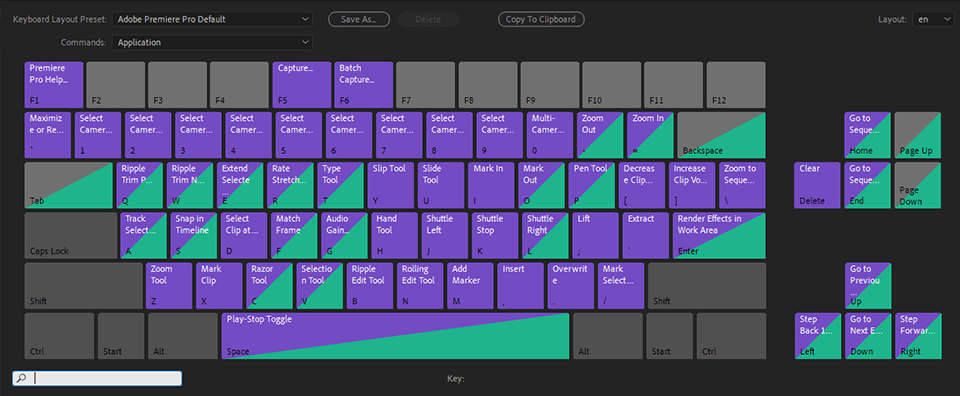
Adobe Premiere Pro يسمح باستخدام نوعين من الاختصارات - اختصارات التطبيق التي تسمح بمعالجة البرنامج بأكمله واختصارات اللوحة المصممة للعمل على لوحات محددة. من خلال تخصيص بعض الوقت لتعلم هذه الاختصارات وحفظها ، يمكنك إحداث ثورة في تجربة تحرير الفيديو الخاصة بك. الى جانب ذلك ، مع وضع هذه المعلومات في الاعتبار ، فهم مختلف القادة Adobe Premiere Pro CC دروس سيكون نسيم.
أصبح التنقل في مجموعة أدوات البرنامج أسهل بمساعدة هذه الاختصارات. الآن ، يمكنك تنشيط الأداة المطلوبة على الفور وتنفيذ الإجراءات في أي وقت من الأوقات. على سبيل المثال ، إذا كنت في كثير من الأحيان تحرير النص في Premiere Pro، فمن المنطقي حفظ كيفية الوصول إلى أداة الكتابة بطريقة سريعة.
يأتي البرنامج مع مجموعة منفصلة من اختصارات اللوحة. تشبه اللوحات بيئات عمل منفصلة داخل مشروع تحتوي على أدوات محددة لمهمة ما ، على سبيل المثال ، أدوات التلوين أو تلك الخاصة بمزج الصوت. يحدث أنك بحاجة إلى العمل على لوحة واحدة لفترة طويلة ومن الرائع أنه يمكنك استخدام اختصارات مصممة مع وضع هذه اللوحة في الاعتبار.
علاوة على ذلك ، باستخدام مثل هذه الاختصارات ، يمكنك التبديل بسلاسة من لوحة إلى أخرى دون فتح محطة العمل وإغلاقها وإعادة ترتيبها طوال الوقت. على سبيل المثال ، إذا كنت بحاجة إلى ذلك قم بإنشاء تأثير Ken Burns في Premiere Pro، يمكنك فقط الضغط باستمرار على المفاتيح المطلوبة وستصل على الفور إلى لوحة التحكم في التأثيرات. علاوة على ذلك ، من الممكن تعيين اختصار لوحة بحيث تكون مجموعة مفاتيح معينة مسؤولة عن تعديلات معينة اعتمادًا على اللوحة التي تعمل عليها حاليًا.
إذا كنت قد بحثت عن أي وقت مضى في غوغل Adobe Premiere Pro نصائح، ربما تكون قد صادفتك تلك المتعلقة باختصارات لوحة المفاتيح. أريد أن أوضح أنه بالإضافة إلى حفظ مجموعات المفاتيح المكونة مسبقًا ، يمكنك إنشاء الاختصارات الخاصة بك بناءً على التعديلات التي تجريها على أساس منتظم. على سبيل المثال ، إذا كنت تستخدم أداة معينة بشكل متكرر ، يبدو أن إنشاء اختصار يعمل على تنشيط الأداة على الفور فكرة رائعة. يمكنك أيضًا إنشاء اختصار لاختيار عدة أدوات في وقت واحد.
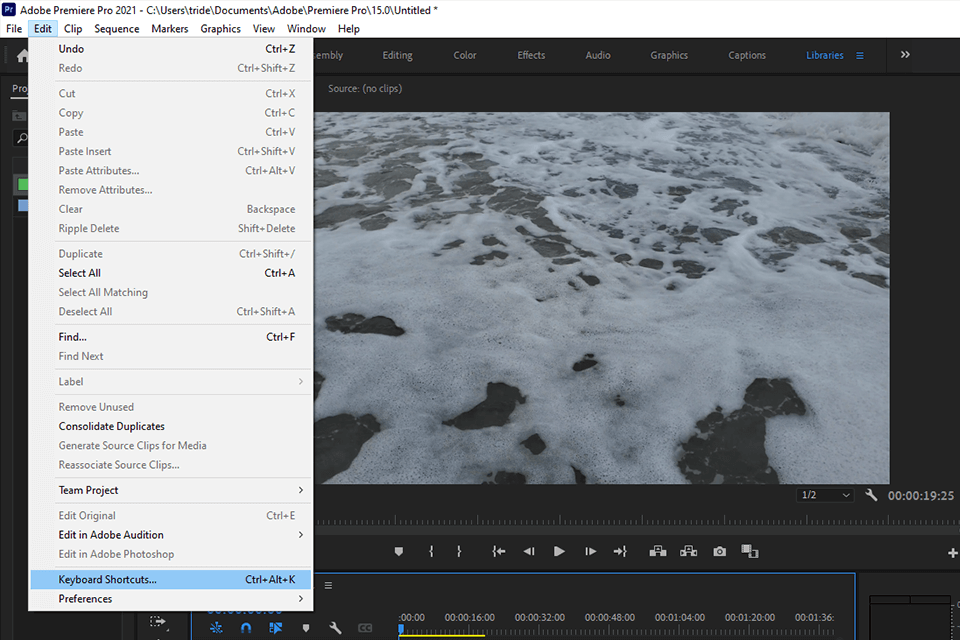
افتح تعديل >اختصارات لوحة المفاتيح أو اضغط Cmd + Opt + K /Ctrl + Alt + K. . ستظهر هناك نافذة بها قائمة بجميع اختصارات لوحة مفاتيح Adobe Premiere الحالية. هنا يمكنك أيضًا إنشاء اختصارات مخصصة.
الواجهة سهلة الاستخدام تمامًا ويمكنك إضافة الاختصارات وتغييرها وحذفها بطريقة سريعة. تتلخص معظم العمليات في عمليات السحب والإفلات.
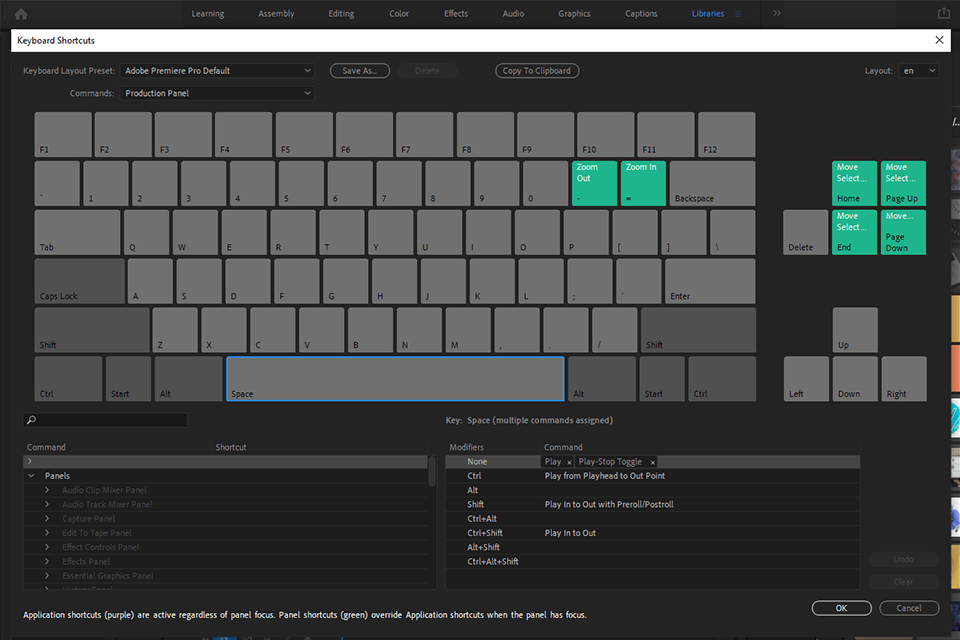
لإنشاء اختصار لوحة مفاتيح جديد ، عليك أولاً البحث عن الأمر الذي تريد تعيينه إليه. في مربع الحوار الذي تم فتحه ، اختر الخيار المناسب من القائمة:
تطبيق - يحتوي على أوامر موجودة في شريط القوائم مرتبة حسب الفئة.
اللوحات - يعرض الأوامر المتعلقة باللوحات والقوائم.
أدوات - يعرض قائمة بأيقونات الأدوات.
توجه إلى مربع البحث أسفل الجانب الأيسر من لوحة المفاتيح وابدأ في كتابة الأمر المطلوب.
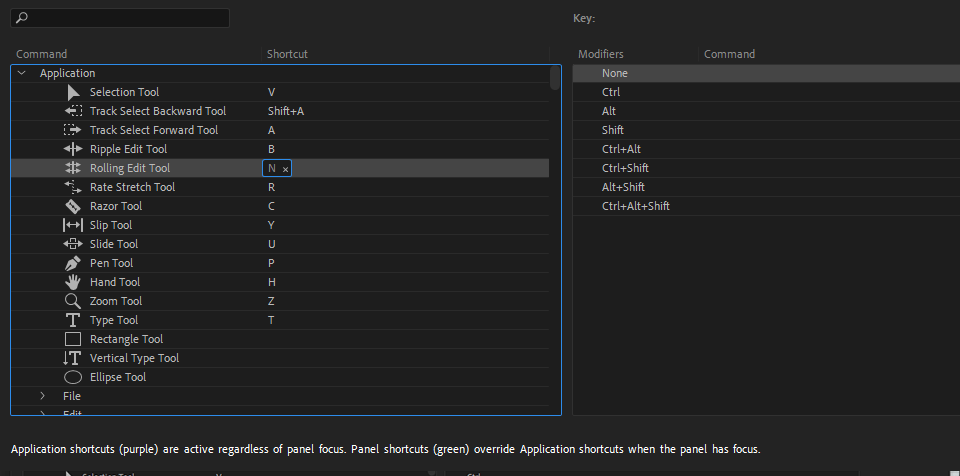
اضغط على "x" الصغير على الجانب الأيمن من الأمر المعين حاليًا. يجب أن يكون الصندوق فارغًا الآن. انقر داخل المربع وابدأ في كتابة الأمر الجديد.
أثناء الكتابة ، سترى المفاتيح التي تم تعيين اختصارات لها بالفعل. سيتم تمييزها على لوحة المفاتيح المرئية المعروضة على الشاشة. وبالتالي ، سيتم إخطارك في الوقت الفعلي إذا تم بالفعل تعيين الاختصار الذي تريد اختياره.
بعد العثور على المفتاح ، اضغط على يدخل والتعيين عن طريق النقرنعم في الزاوية اليمنى. كرر هذه الخطوات لتخصيص أي عدد تريده من اختصارات لوحة مفاتيح Premiere Pro. بمجرد الانتهاء ، انقر فوق حفظ باسم ، اكتب اسمًا لمجموعة المفاتيح الخاصة بك ، وانقر فوق حفظ .
نصيحة محترف
إذا حدث أن لديك البرنامج مثبتًا على جهاز كمبيوتر واحد ويستخدمه محررو فيديو مختلفون لتلبية احتياجاتهم ، فقد يفضل الخبراء اختصارات مختلفة لعملية واحدة. لحسن الحظ ، في Premiere Pro ، من الممكن إضافة عدة مفاتيح اختصار لأمر واحد. ابحث فقط عن الأمر وانقر نقرًا مزدوجًا على الجانب الأيمن للاختصار المعين بالفعل. سترى مربعًا صغيرًا ، حيث يمكنك تعيين مفتاح آخر لاختصار الأمر.
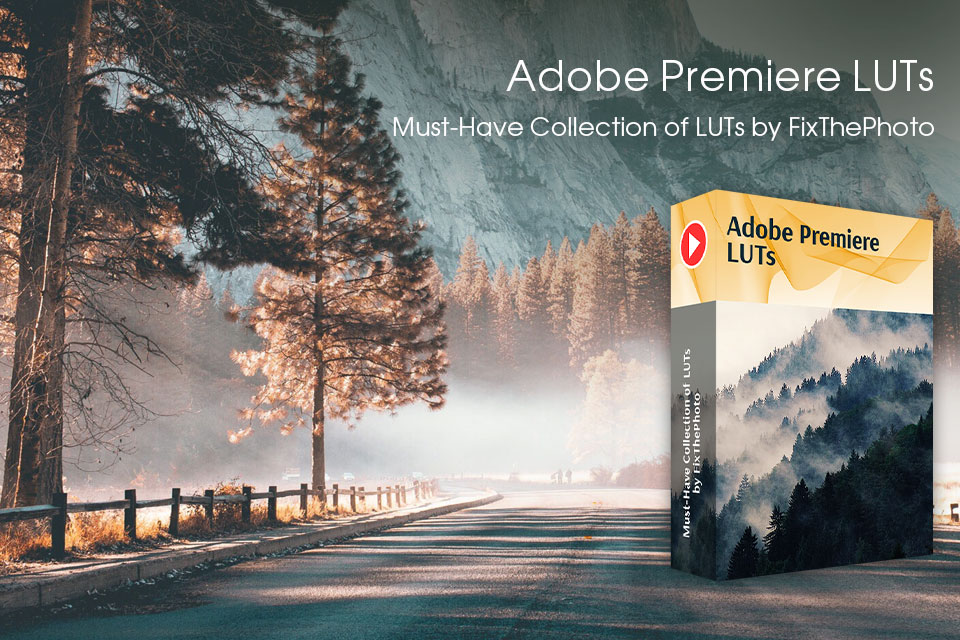
بالإضافة إلى استخدام الاختصارات ، يمكنك أيضًا تبسيط سير العمل الخاص بك عن طريق استيراد جداول البحث. تحتوي هذه المجموعة على جداول البحث الاحترافية التي ستؤثر بلطف على الألوان في اللقطات ، وتضيف تأثيرات ساحرة ، وتحاكي الحالة المزاجية القديمة ، والمزيد. أنت فقط بحاجة إلى التعلم كيفية تثبيت جداول البحث في Premiere ثم الانتقال إلى الجزء الإبداعي.